使用吸管工具选取颜色
吸管工具采集色样以指定新的前景色或背景色。您可以从现用图像或屏幕上的任何位置采集色样。
- 选择吸管工具  。
在选项栏中,从“取样大小”菜单中选择一个选项,更改吸管的取样大小。
取样点读取所单击像素的精确值。
3 x 3 平均、5 x 5 平均、11 x 11 平均、31 x 31 平均、51 x 51 平均、101 x 101 平均读取单击区域内指定数量的像素的平均值。
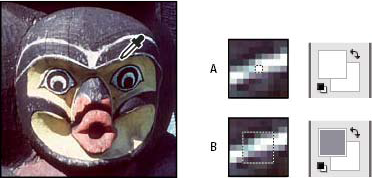
用吸管工具选择前景色
A. 取样点B. 5 x 5 平均取样
从“样本”菜单选择以下选项之一:
所有图层从文档中的所有图层中采集色样。
当前图层从当前现用图层中采集色样。
- 要使用可在当前前景色上预览取样颜色的圆环来圈住吸管工具,请选择“显示取样环”。(此选项需要 OpenGL。请参阅启用 OpenGL 并优化GPU 设置。)
执行下列操作之一:
- 要选择新的前景色,请在图像内单击。或者,将指针放置在图像上,按鼠标按钮并在屏幕上随意拖动。前景色选择框会随着您的拖动不断变化。松开鼠标按钮,即可拾取新颜色。
- 要选择新的背景色,请按住 Alt 键 (Windows) 或 Option 键 (Mac OS) 并在图像内单击。或者,将指针放置在图像上,按住 Alt 键(Windows) 或 Options 键 (Mac OS),按下鼠标按钮并在屏幕上的任何位置拖动。背景色选择框会随着您的拖动不断变化。松开鼠标按钮,即可拾取新颜色。
要在使用任一绘画工具时暂时使用吸管工具选择前景色,请按住 Alt 键 (Windows) 或 Option 键 (Mac OS)。